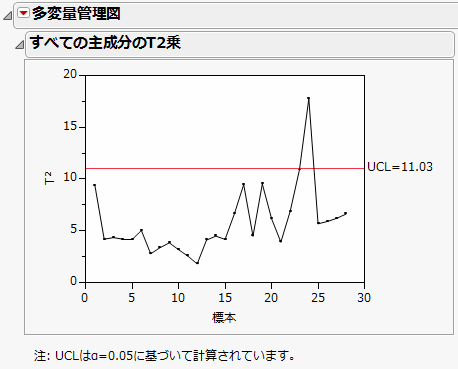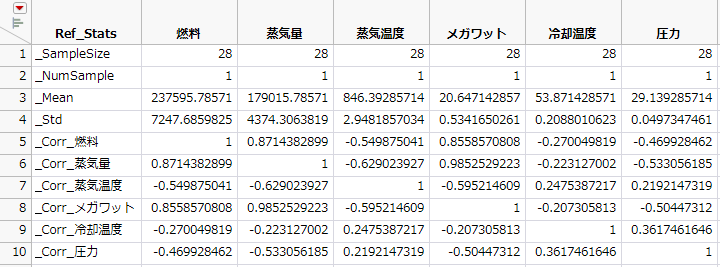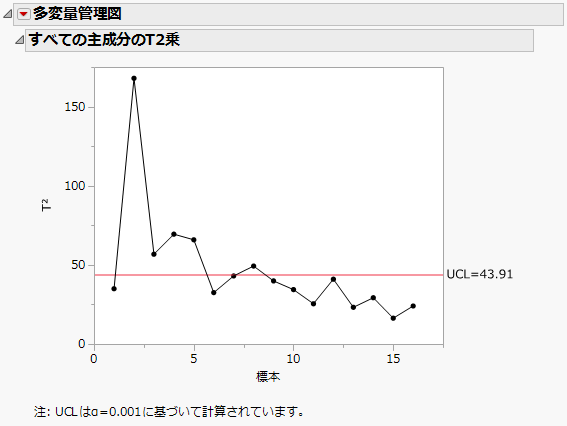多変量管理図の例
次の例では、サブグループ化されていないデータの管理図を作成します。蒸気タービンエンジンに関する測定データを使用します。サブグループ化されたデータを使用する例については、サブグループ化したデータを使用した工程監視の例を参照してください。
手順1: 工程が安定状態かどうかを判断する
1. [ヘルプ]>[サンプルデータライブラリ]を選択し、「Quality Control」フォルダにある「Steam Turbine Current.jmp」を開きます。
2. [分析]>[品質と工程]>[管理図]>[多変量管理図]を選択します。
3. すべての列を選択し、[Y, 列]をクリックします。
4. [OK]をクリックします。
図10.2 最初の多変量管理図
管理外の点が1つしかないので、この工程は統計的管理状態にあると判断して妥当でしょう。そこで、このデータに基づいて目標値を設定します。
手順2: 目標統計量を保存する
1. 「多変量管理図」の横にある赤い三角ボタンをクリックし、[目標統計量の保存]を選択します。
すると、工程の目標統計量を保存した新しいデータテーブルが作成されます。
図10.3 蒸気タービンのデータの目標統計量
2. この新しいデータテーブルを「Steam Turbine Targets.jmp」という名前で保存します。
目標統計量が確立されたので、工程を監視する多変量管理図を作成します。
手順3: 工程を監視する
1. [ヘルプ]>[サンプルデータライブラリ]を選択し、「Quality Control」フォルダにある「Steam Turbine Current.jmp」を開きます。
このサンプルデータテーブルには、工程の最近の測定値が含まれています。
2. [分析]>[品質と工程]>[管理図]>[多変量管理図]を選択します。
3. すべての列を選択し、[Y, 列]をクリックします。
4. [目標統計量の取得]をクリックします。
5. 先ほど保存した「Steam Turbine Targets.jmp」テーブルを開きます。
6. [OK]をクリックします。
デフォルトのα水準は0.05です。これを0.001に変更します。
7. 「多変量管理図」の横にある赤い三角ボタンをクリックし、[α水準の設定]>[その他]を選択します。
8. 「0.001」と入力して[OK]をクリックします。
図10.4 蒸気タービンのデータの管理図
図10.4を見ると、2, 3, 4, 5, 8行目のデータが管理外となっています。これは、これらのデータ行は「Steam Turbine Historical.jmp」に保存された過去のデータに適合しておらず、工程をさらに調査する必要があることを示唆しています。原因究明のため、一変量の管理図を個別に調べたり、その他の一変量解析を試してみたりするのも有効です。